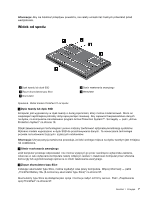Lenovo ThinkPad X1 (Polish) User Guide - Page 27
Wskaźniki stanu, Złącze Mini DisplayPort
 |
View all Lenovo ThinkPad X1 manuals
Add to My Manuals
Save this manual to your list of manuals |
Page 27 highlights
3 Złącze combo eSATA/Always on USB (tylne) To złącze combo służy do podłączania urządzeń zgodnych z interfejsem USB, takich jak drukarka lub kamera cyfrowa, albo zewnętrznego urządzenia SATA, takiego jak zewnętrzny dysk twardy. Informacja: Aby nie uszkodzić złącza, należy zachować ostrożność podczas podłączania do niego kabla urządzenia zewnętrznego SATA. Domyślnie, nawet gdy komputer jest w trybie uśpienia, złącze Always On USB nadal umożliwia ładowanie pewnych urządzeń, takich jak iPod®, iPhone czy urządzenia smartphone BlackBerry®, przez ich podłączenie do tego złącza. Jednak przy podłączonym zasilaczu, jeśli te urządzenia mają być ładowane w czasie, gdy komputer znajduje się w trybie hibernacji lub jest wyłączony, trzeba otworzyć program Power Manager i skonfigurować odpowiednie ustawienia, aby włączyć funkcję złącza Always On USB. Szczegóły dotyczące funkcji złącza Always On USB - patrz pomoc elektroniczna programu Power Manager. Informacja: Komputer jest zgodny ze standardem USB 2.0. 4 Złącze Mini DisplayPort Komputer jest wyposażony w złącze Mini DisplayPort, interfejs cyfrowy nowej generacji obsługujący złączki, które można podłączyć do portu VGA, DVI lub HDMI. 5 Port HDMI Notebook ThinkPad obsługuje port HDMI, cyfrowy interfejs audio i wideo nowej generacji, który umożliwia podłączenie notebooka do zgodnego cyfrowego urządzenia audio lub monitora wideo, takiego jak HDTV. 6 Złącze USB (tylne) Złącze USB służy do podłączania urządzeń zgodnych z interfejsem USB, takich jak drukarka czy kamera cyfrowa. Informacja: To niebieskie złącze USB jest zgodne ze standardem USB 3.0. 7 Gniazdo karty SIM Jeśli komputer ma funkcję łączności bezprzewodowej WAN, może wymagać karty SIM do nawiązywania połączeń bezprzewodowych WAN. Zależnie od kraju dostawy karta SIM może już być zainstalowana w gnieździe karty SIM. 8 Złącze Ethernet Złącze sieci Ethernet umożliwia podłączenie komputera do sieci LAN. Dwa wskaźniki u góry po lewej i prawej stronie złącza przedstawiają stan połączenia sieciowego. Gdy komputer jest połączony z siecią LAN i jest dostępna sesja sieciowa, wskaźnik po lewej stronie świeci ciągłym światłem zielonym. Podczas przesyłania danych wskaźnik po prawej stronie miga na żółto. NIEBEZPIECZEŃSTWO Aby uniknąć niebezpieczeństwa porażenia prądem elektrycznym, nie należy podłączać kabla telefonicznego do złącza Ethernet. Można do niego podłączać wyłącznie kabel Ethernet. Wskaźniki stanu Wskaźniki stanu informują o bieżącym stanie komputera. Rozdział 1. Przegląd 9